Друзья в социальных сетях – это часть нашей жизни. Мы делимся с ними новостями, фотографиями и впечатлениями. Но иногда случается так, что некоторые из них перестают быть нам интересными или просто неактивны в сети. В таких случаях удаление из списка друзей ВКонтакте может быть необходимо.
Однако не все пользователи знают, как удалить друзей в этой популярной социальной сети с мобильного телефона. Советы и инструкции на эту тему могут быть очень полезными, особенно для тех, кто предпочитает пользоваться социальными сетями с помощью мобильных устройств.
В данной статье мы подробно расскажем о том, как удалить друзей ВКонтакте с мобильного телефона пошагово. Вы узнаете все необходимые действия, которые помогут вам справиться с этой задачей без лишних сложностей.
Как успешно удалить друзей ВКонтакте с мобильного телефона
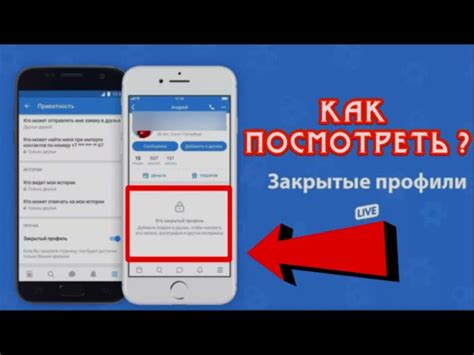
ВКонтакте предоставляет простой и удобный способ удаления друзей с мобильного устройства. Актуально, если ваш список друзей на ВКонтакте стал слишком загруженным или вы просто хотите освободить место для новых знакомств. Следуйте этой пошаговой инструкции и успешно очистите свой список друзей в ВКонтакте с помощью мобильного телефона.
- Откройте приложение ВКонтакте на своем мобильном устройстве. Убедитесь, что вы вошли в свою учетную запись.
- Перейдите на главную страницу приложения и нажмите на боковое меню (иконка с тремя горизонтальными полосками).
- В боковом меню выберите пункт "Друзья".
- На странице "Друзья" вы увидите полный список ваших друзей. Пролистайте экран вверх или вниз, чтобы найти нужного вам друга для удаления.
- Найдите друга, которого хотите удалить, и нажмите на его фотографию или имя.
- На странице профиля вашего друга нажмите на кнопку "Удалить друга". Появится всплывающее окно с подтверждением удаления.
- Чтобы подтвердить удаление, нажмите на кнопку "Удалить".
- ВКонтакте выведет сообщение об успешном удалении друга. Теперь этот человек больше не будет в вашем списке друзей.
Таким образом, вы можете успешно удалить друзей ВКонтакте с помощью своего мобильного телефона. Повторите эти шаги для удаления остальных ненужных вам контактов и освободите место для новых знакомств.
Выбор друзей для удаления в ВКонтакте
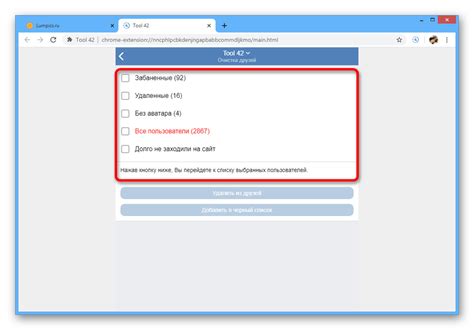
Прежде чем приступить к удалению друзей в ВКонтакте с мобильного телефона, вам необходимо определиться с тем, кого именно вы хотите удалить из своего списка друзей. Это может быть вызвано разными причинами: от отсутствия общих интересов до изменения личных отношений.
Вам доступны несколько способов выбора друзей для удаления:
- Пролистывание списка друзей. Откройте приложение ВКонтакте на своем мобильном телефоне и перейдите на вкладку "Мои Друзья". Пролистывайте список и отмечайте тех друзей, которых вы хотите удалить. Для этого достаточно нажать на иконку "..." рядом с именем друга и выбрать пункт "Удалить из друзей".
- Поиск друзей по имени или фамилии. Если у вас достаточно большой список друзей, вы можете воспользоваться функцией поиска, чтобы быстро найти нужного вам человека. Перейдите на вкладку "Мои Друзья" и введите имя или фамилию друга в поле поиска. Затем выберите его из списка результатов и нажмите на иконку "..." рядом с его именем, чтобы удалить.
- Пользователи, с которыми вы давно не общались. Если вы хотите очистить список друзей от людей, с которыми вы давно не общаетесь, вы можете воспользоваться функцией "Пожелания" в приложении ВКонтакте. Пройдите вкладку "Мои Друзья" и выберите "Пожелания". Здесь отображаются пользователи, с которыми вы давно не общались. Можете выбрать несколько человек и удалить их сразу.
- Фильтры Часто и Редко взаимодействующие. В сервисе ВКонтакте есть функция фильтрации друзей: Часто и Редко взаимодействующие. Она позволяет показать друзей, с которыми вы часто или редко общаетесь. Перейдите во вкладку "Мои Друзья", выберите "Фильтры" и затем "Часто взаимодействующие" или "Редко взаимодействующие". Теперь вы можете выбрать нужных вам друзей и удалить их из списка.
Помните, что удаление друзей - это персональное решение, и вам лучше заранее обдумать, какие люди действительно не нужны вам в списке. После удаления у вас не будет доступа к их профилю и обновлениям, и вы не сможете восстановить дружбу без новой заявки.
Настройки приватности перед удалением в ВКонтакте
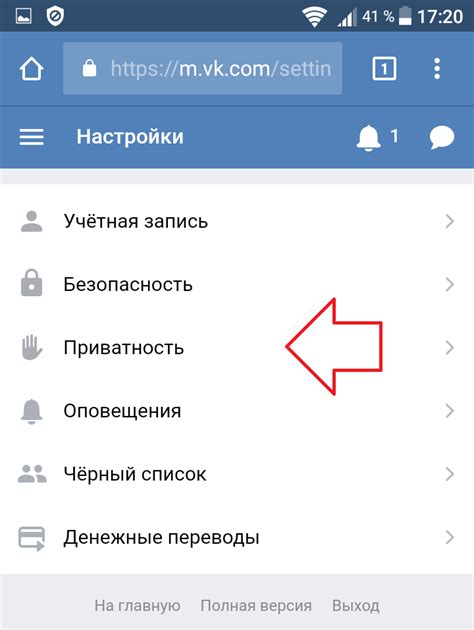
Перед тем, как удалить друзей ВКонтакте, важно проверить и настроить свои параметры приватности для предотвращения нежелательного доступа к вашему аккаунту.
1. Перейдите в приложение ВКонтакте на вашем мобильном телефоне и войдите в свой аккаунт.
2. Нажмите на значок меню, обычно представленный как три горизонтальные линии или точки, расположенный в верхнем левом углу экрана.
3. Прокрутите список функций в боковом меню и найдите "Настройки" (это может быть обозначено значком шестеренки).
4. Нажмите на "Приватность", чтобы открыть настройки приватности.
| Настройка | Рекомендация |
|---|---|
| Кто может видеть мои друзья | Выберите вариант "Только я", чтобы обеспечить полную конфиденциальность вашего списка друзей. |
| Кто может комментировать мои записи на стене | Рекомендуется выбрать "Только я" или "Только друзья", чтобы предотвратить нежелательные комментарии. |
| Кто может отправлять мне сообщения | Выберите "Только друзья" или "Только друзья друзей", чтобы ограничить доступ к вашему личному сообщениям. |
5. Проверьте и настройте остальные параметры приватности по вашему усмотрению.
6. Когда вы удостоверились, что приватность аккаунта настроена по вашему желанию, вы можете перейти к удалению друзей ВКонтакте, следуя инструкциям в соответствующей статье.
Удачного удаления друзей и сохранения конфиденциальности в ВКонтакте!
Удаление друзей ВКонтакте с мобильного телефона - пошаговая инструкция
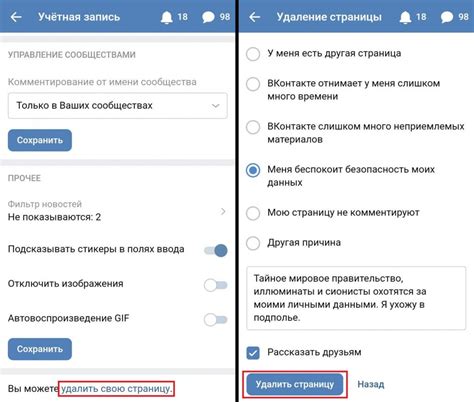
Удаление друзей ВКонтакте с мобильного телефона может быть осуществлено с помощью официального мобильного приложения ВКонтакте. Следуйте этой пошаговой инструкции, чтобы удалить друзей с Вашего мобильного устройства:
- Откройте приложение ВКонтакте на Вашем мобильном телефоне.
- После успешной авторизации в приложении нажмите на иконку "Меню", которая обычно располагается в верхнем левом углу экрана и выглядит как три горизонтальные линии.
- Пролистайте вниз до раздела "Мои друзья" и выберите его.
- В открывшемся разделе "Мои друзья" Вы увидите список Ваших друзей.
- Найдите друга, которого Вы хотите удалить, и нажмите на его фотографию или имя.
- На странице друга нажмите на иконку с тремя точками (Действия).
- В появившемся контекстном меню выберите "Удалить из друзей".
- Подтвердите удаление, нажав на кнопку "Удалить" в диалоговом окне.
После выполнения этих шагов выбранный друг будет удален из Вашего списка друзей ВКонтакте. Обратите внимание, что удаление друга так же отразится на его стороне - у него исчезнет Ваша страница из списка его друзей. Будьте внимательны при выполнении этой операции, так как отменить удаление будет невозможно без нового подтверждения со стороны друга.